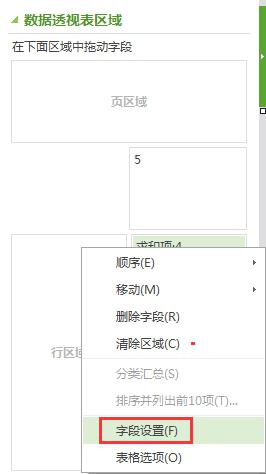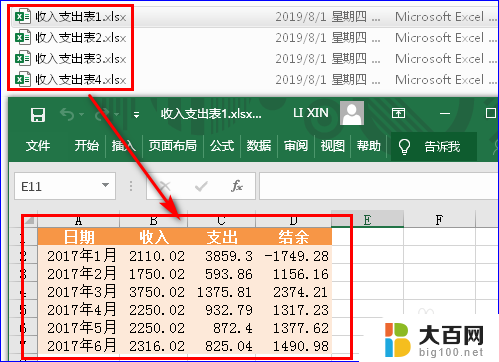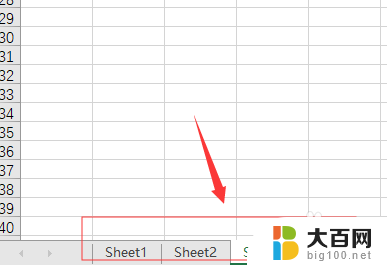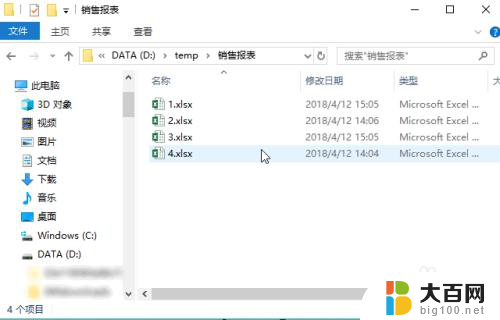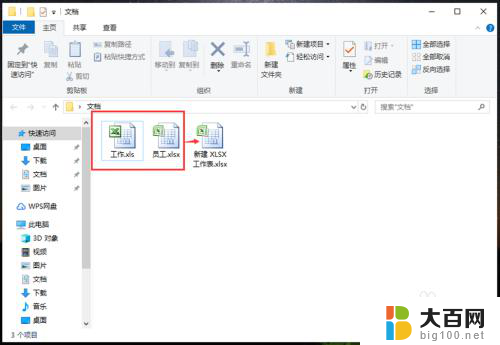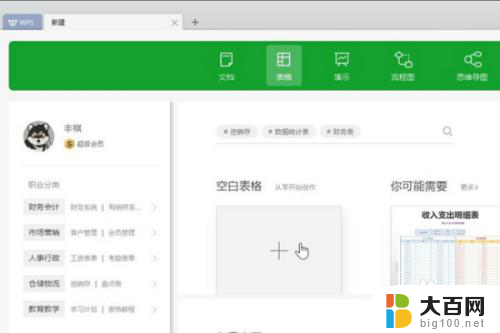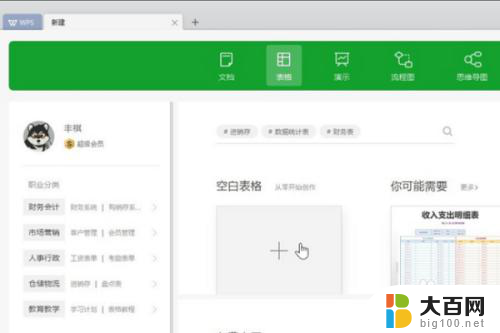如何把所有excel表汇总到一个表 Excel快速汇总多个表格
在日常工作中,我们经常需要处理多个Excel表格,但是如何将这些表格中的数据快速汇总到一个表格中呢?Excel提供了强大的功能,让我们能够轻松实现这一目标,通过合并单元格、使用公式和数据透视表等方法,我们可以快速整合多个表格的数据,提高工作效率,让数据分析变得更加简单和便捷。接下来我们将详细介绍如何利用Excel快速汇总多个表格,让您在工作中更加得心应手。
方法如下:
1.首先打开我们要汇总表格中的其中一个表格,当然你也可以在电脑中新建一个表格。将其他的表格都汇总在这个新表格里面。
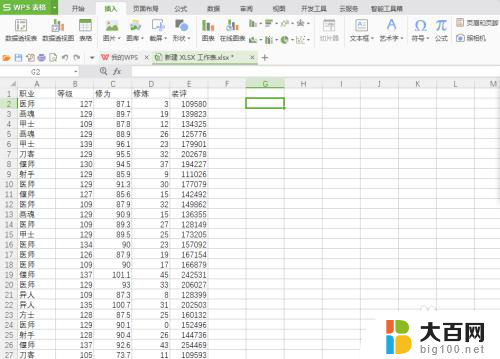
2.在打开的表格中,我们先任意选择一个要汇总表格的位置,点击最上方的插入菜单下的最右边的对像。
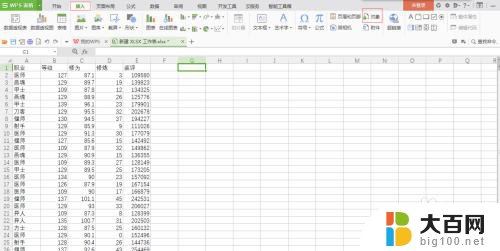
3.点击对象后,在表格中间会跳出一个窗口。在窗口中我们选择由文件创建,在窗口中间文件下有一个浏览,我们点击进入。
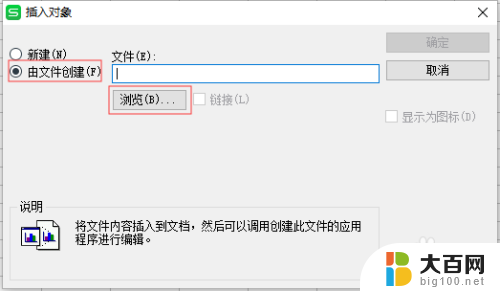
4.进入浏览界面,会打开我们本地文档。在里面选择你需要汇总的表格并点击打开,你就会看到在我们表格对象的文件中出现我们刚才选择表格的路径。这时点击确定就直接将表格汇总在一起了。
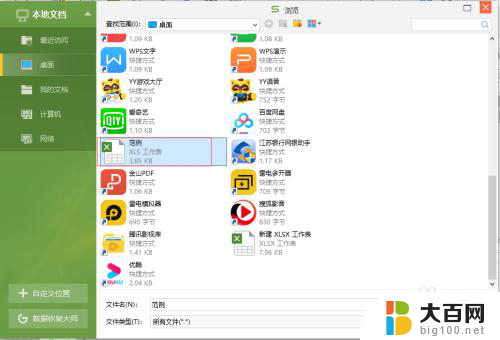
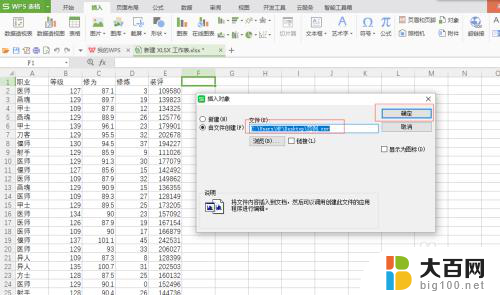
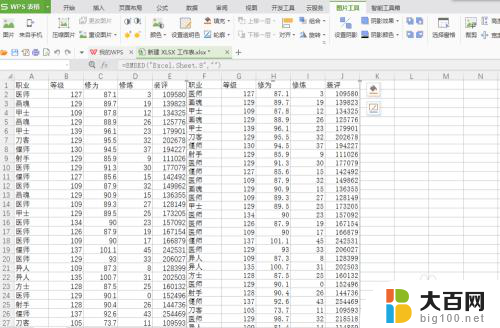
以上就是将所有的Excel表汇总到一个表的方法,如果有不清楚的地方,用户可以根据本文的操作步骤进行操作,希望对大家有所帮助。